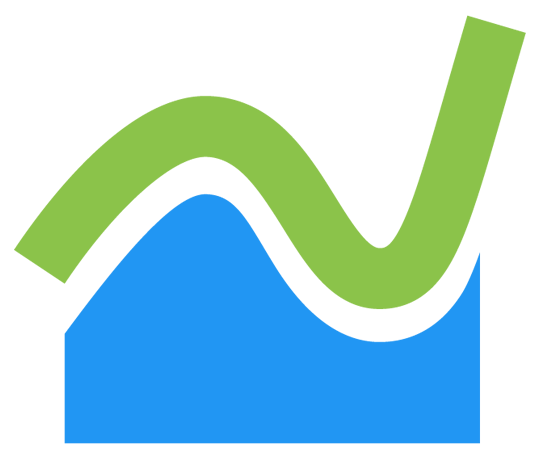Как создать проект?
Проекты (Projects) соответствуют тем или иным сайтам, позиции которых вы хотите проверить. Вы можете создать столько проектов, сколько вам требуется, при этом все они будут отображены в списке проектов.
Чтобы создать проект нажмите на кнопку плюс, расположенную в нижней-правой части экрана.
Процесс создания проекта состоит из следующих шагов:
- Настройка проекта.
- Добавление поисковых систем.
- Добавление ключевых слов и групп.
- Добавление конкурентов (опционально).
Давайте подробно рассмотрим каждый шаг.
Для минимальной настройки проекта необходимо указать название проекта и адрес сайта. В поле адреса можно ввести как домен, так и отдельную страницу сайта.
Если включить опцию Отслеживать поддомены, система будет учитывать позиции всех поддоменов для указанного сайта, например, для домена domain.com могут учитываться поддомены blog.domain.com, admin.domain.com и т.д. Обратите внимание, что поддомен www.domain.com всегда учитывается по умолчанию.
Вы также можете задать периодичность автоматической проверки позиций.
Как видно на снимке, вы можете включить или выключить автоматическую проверку, указать время проверки, выбрать режим по дням недели или раз в месяц. Автоматическая проверка позволяет получать свежие данные о позициях и видимости сайта вовремя, именно в то время когда вам это необходимо.
После того как вы закончите с основной настройкой проекта, можно переходить к следующему шагу добавления поисковых систем.
Мы поддерживаем следующие поисковые системы:
- Google Maps
- Bing
- Yandex
Обратите внимание, что Rankinity предоставляет вам возможность более точного определения позиций сайта в локальном поиске, т.е. в тех или иных странах, среди страниц на определенном языке или даже в указанном городе.
Современные поисковые системы уделяют географическому фактору очень большое внимание, поэтому результаты по одним и тем же запросам, например, в Москве и Санкт-Петербурге могут сильно отличаться. Если вы позиционируете свой сайт для аудитории какого-то конкретного региона или города, вам следует отразить это в настройках поисковых систем.
При добавлении поисковых систем можно задать регион, язык и местоположение. Для Google есть возможность выбрать мобильный поиск. Все эти настройки будут учитываться при выполнении запросов поиска. Вы можете добавить произвольное число поисковых систем к проекту, ориентируясь на те или иные регионы или города поиска.
Далее следует шаг добавления ключевых слов.
Обратите внимание, что при необходимости вы можете добавлять ключевые слова в одну или несколько групп, как показано в подсказке на снимке. Группы позволяют легко классифицировать слова по тематикам, а также создавать отчеты лишь по выбранным группам слов.
Если добавленные ключевые слова ненужно сразу проверять, выключите опцию Проверить позиции сразу после создания проекта.
На следующем шаге вы можете добавить конкурентов вашего сайта.
Для всех заданных конкурирующих сайтов Rankinity будет автоматически определять позицию и параметры доступности сайта в поисковых системах. Анализ позиций конкурирующих сайтов позволит выявить намечающихся лидеров, а также определить степень угрозы со стороны каждого конкурента и своевременно отреагировать.
Итак, мы рассмотрели каждый шаг настройки проекта. На этом подготовка проекта закончена и при нажатии на кнопку ДАЛЕЕ вы попадете внутрь проекта.
Customer support service by UserEcho